演示gho安装windows系统教程
- 分类:帮助 回答于: 2021年04月13日 14:56:00
除了windows原版系统外,市面上还有各种ghost版系统。有些网友倾向安装精简版的ghost镜像系统,因此下载了gho镜像系统,但是不知道gho格式镜像文件如何装系统。今天小编就给大家演示下gho安装windows系统教程。
我们可以借助gho镜像安装器协助安装gho系统,具体步骤如下:
1、在电脑的非系统盘分区处建立一个文件夹,用来存放下载好的GHO系统镜像和GHO镜像安装器。
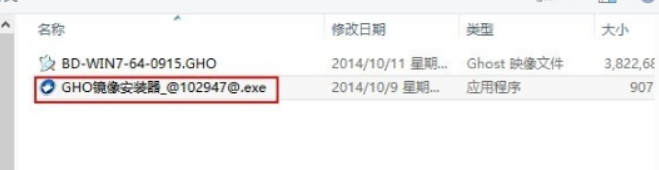
2、下载安装GHO镜像安装器成功后会弹出如下类似窗口,选择C盘,然后单击圆圈内按钮找到要安装的系统镜像。

3、找到镜像文件后,单击执行操作即可。
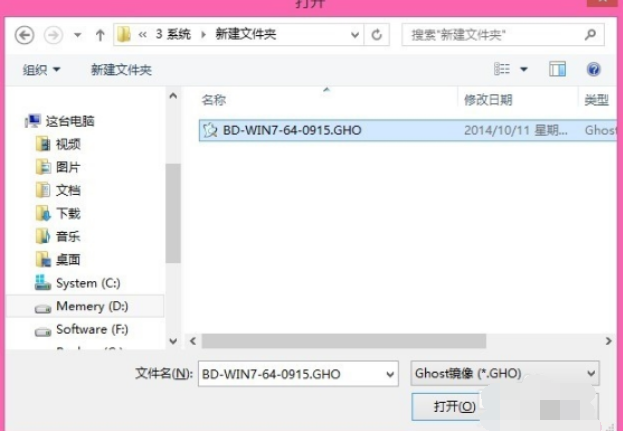
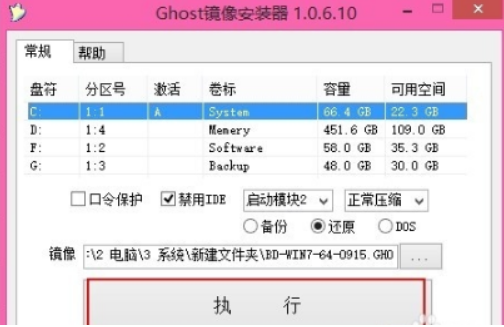
4、执行上步操作后,系统会自动执行以下操作,大约20分钟后系统即可安装完毕。

以上便是安装gho镜像系统的方法,有需要的小伙伴可以安装教程进行操作。
 有用
26
有用
26

分享


转载请注明:文章转载自 www.xiaobaixitong.com
本文固定连接:www.xiaobaixitong.com
 小白系统
小白系统
小白帮助
如果该页面中上述提供的方法无法解决问题,您可以通过使用微信扫描左侧二维码加群让客服免费帮助你解决。备注:人工客服仅限正常工作时间(周一至周六:9:00~12:00 2:00~6:00)

长按或点击右侧按钮复制链接,去粘贴给好友吧~


http://127.0.0.1:5500/content.htmlhttp://127.0.0.1:5500/content.htmlhttp://127.0.0.1:5500/content.htmlhttp://127.0.0.1:5500/content.htmlhttp://127.0.0.1:5500/content.htmlhttp://127.0.0.1:5500/content.htmlhttp://127.0.0.1:5500/content.htmlhttp://127.0.0.1:5500/content.htmlhttp://127.0.0.1:5500/content.html
取消
复制成功
电脑不能正常启动了怎么办
 1000
10002022/10/05
电脑重装系统教程
 1000
10002019/07/10
如何重装电脑系统最简单快捷
 1000
10002019/07/02
热门搜索
重装系统软件,小编教你重装系统软件哪个好
 1000
10002018/10/18
小编教你如何使用一键ghost还原系统.
 1000
10002017/08/10
小鱼一键重装系统软件重装win7系统图文教程
 1000
10002017/06/21
最新电脑系统重装图文教程
 1000
10002017/06/11
小白系统v8.16.5.1版本使用教程
 0
02017/03/06
小白一键重装系统使用教程(通用7.1及以下版本)
 0
02017/03/06
重要警示:辨别真假小白一键重装系统
 0
02017/03/06
猜您喜欢
- csv文件,小编教你csv文件怎么打开..2018/01/26
- 电脑蓝屏是什么原因及解决方法..2022/11/24
- 电脑软件装机大师工具箱怎么用..2021/03/19
- 极品飞车14黑屏原因以及解决方法..2021/01/15
- 华硕电脑开不了机黑屏怎么解决..2022/08/26
- 华为电脑开机后黑屏怎么解决..2022/12/03
相关推荐
- 电脑开不了机,小编教你电脑开不了机怎..2018/10/08
- 电脑重装系统多少钱一次以及怎么免费..2022/10/28
- 小编教你电脑td文件怎么打开..2017/11/01
- 打开任务管理器快捷键是什么呢?教你打..2020/06/13
- 详解联想电脑怎么重装系统..2021/05/31
- 台式电脑显卡驱动安装失败怎么办..2021/10/31
文章已经到底了,点击返回首页继续浏览新内容。

















